MT4 Supreme Edition Mini Terminal
In this manual, you will find installation and usage instructions for MT4 Supreme Edition. Installation process and usage is the same in new MT5 Supreme Edition. Simply apply the instructions described in your MetaTrader 5 Supreme Edition accordingly.
1. Opening the mini terminal
Download MT4 Supreme Edition and make sure MetaTrader 4 is closed during the installation process.
In case you have installed multiple MetaTrader 4 versions on your system, you can find the correct installation folder manually with the Find MetaTrader button.
Follow instructions until the installation finishes, then start MetaTrader 4 again.
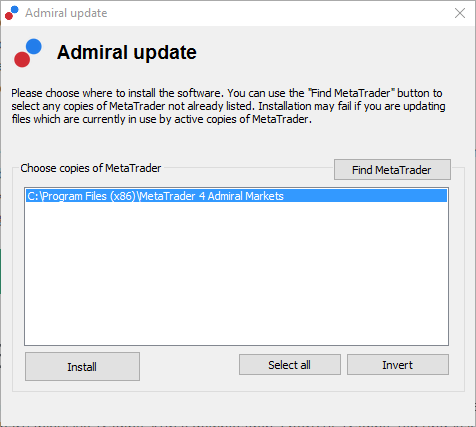
At this point in time, MT4 Supreme Edition functionality is only compatible with Windows.
To open the mini terminal, you:
- open a new chart or click on an existing one in MetaTrader 4 (MT4), and
- find Mini terminal in the list of expert advisor (EA) functions in the navigation window.
Now either:
- double-click it, then drag it onto the chart, or
- right-click it before choosing Attach to a chart from the context menu.
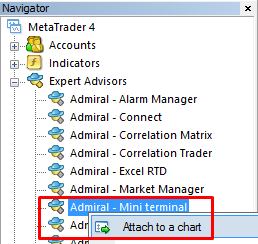
Note that you can only run one EA per chart in MT4. If an EA is already running on a chart, then adding the mini terminal will replace the existing EA.
To run both the mini terminal and another EA, simply open more than one chart.
2. Placing trades with mini terminal
2.1.Placing buy/sell orders
Once the mini terminal is running, you can place buy and sell orders using the large Buy and Sell buttons.
You’ll want to place buy orders if you expect rates to go up, or sell orders if they’re expected to decline.
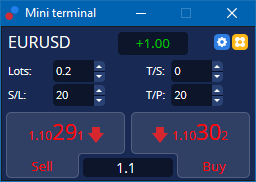
MT4 will show the usual dotted horizontal lines on the chart for each order, such as entry point, stop-loss and take-profit if applicable.
The status indicator at the top of the mini terminal will show your current net position, e.g. +0.10 if you are long 0.1 lots, or -0.10 if you are short 0.1 lots.
The current spread is displayed as the number between the Buy and Sell buttons.
You can control the amount of lots for new orders and set a stop-loss (S/L), take-profit (T/P) or trailing stop (T/S) directly when placing the initial order. You do this via the input fields above the Buy and Sell buttons.
2.2.Trade calculator
You can open a calculator for every one of these fields, by holding down the ctrl-key and left-clicking the respective field. For example:
- if you plan to trade 0.25 lots and you want to set a stop-loss with the precise equivalent of €100 or a percentage of your equity, you can
- ctrl+click into the S/L field to open a calculator and let the system calculate the exact amount of pips.
If an exact calculation is not possible due to trade size restrictions (e.g. exclusively full lots for CFDs), the system will round down approximately.
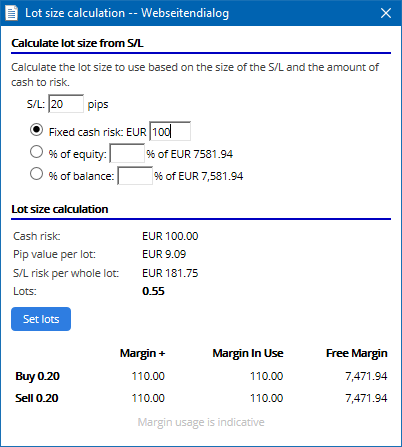
The calculator provides information about the margin requirements of your new order if you ctrl+click the lot field.
2.3.Margin calculator
By clicking on Tools button, you can access additional functionalities of the mini terminal.
The margin calculator allows margin calculations in real time for new trades. These incorporate running orders currently charging your account.
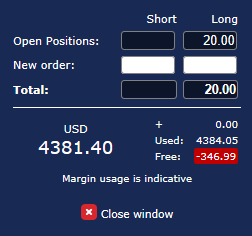
Check whether the desired order size suits your account and whether it fulfills the margin requirements.
2.4.Placing pending orders
You can place pending orders (limits and stops) by clicking on
 button
button
It is possible to choose the order type, entry point, stop-loss and take-profit etc.
The entry point for pending orders can be defined either as a fix rate (e.g. 1.2351), or as a number of pips. For example:
- if you choose a buy limit and prefer setting it to 20 pips, then
- the limit order is set to 20 pips below the current rate.
2.4.1.Placing pending orders directly from the chart
You can also create pending orders from the chart.
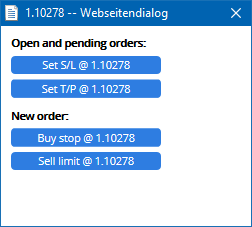
If you ctrl+click on the chart, a small window will pop up - letting you create a pending order at the selected price.
If the price you decide for is above the current price, then you can create a buy stop or a sell limit.
If the selected price is below the current one, then you can create a buy limit or a sell stop.
You can use the crosshairs in the MT4 menu bar or the middle mouse button to conveniently mark the precise, desired prices or rates.
2.5.One-cancels-other (OCO) orders
You can find OCO orders by clicking on
 button and selecting OCO orders from the drop down Order type menu.
button and selecting OCO orders from the drop down Order type menu.
There are two types of OCO orders.
- OCO breakout lets you specify two prices or two values in pips, either side of the current price. The mini terminal will place a buy stop and a sell stop accordingly. Once one of the pending orders is filled, the other is automatically cancelled. You would typically use this when you are expecting a major price movement, but don’t know whether the direction is going to be up or down, e.g. news trading. Many trading strategies are based around trading the breakout and this functionality offers a convenient interface for it.
- OCO reversion informs the mini terminal to place a buy limit and a sell limit, rather than a buy stop and a sell stop. You would typically use this if you expect a move in either direction followed by a return towards the current price, e.g. a bounce off yesterday’s high or low.
2.6.Order templates
If you find yourself using a specific type of order regularly (e.g. a buy limit 20 pips below the current price, with a 100-pip S/L and T/P), you can save this as a template for quick re-use in the future. Simply:
- click
 button, then
button, then
- enter details in the New order form, and
- click Save template button and choose a name for the pre-set.
You can then quickly execute the saved template in the future by:
- ctrl+clicking
 button, then
button, then
- choosing the saved template from the list, and
- your order will automatically be filled out.
Note that the program will not request further confirmation if you place orders this way.
3.Closing orders
To close an open position:
- click on the position marker at the top of the mini terminal (the text reading +0.10, -0.50 etc.), and
- slide open a panel of options.
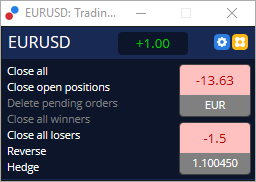
The panel shows the profitability of your order in cash and pips. The price below the profit in pips, is the position’s average entry price if there is more than one open order.
Here you can opt to close all the symbol’s open orders (all winning or losing trades), or to hedge or reverse the open position.
MT4 has numerous innovative features for closing orders, including:
- Close all – closes all positions and pending orders
- Close open positions – closes all active trades (pending orders remain open)
- Delete pending orders – deletes only pending orders
- Close all winners – closes all open positive orders
- Close all losers – closes all open negative orders
- Reverse – closes the current position and opens another one on the opposite side of the market, with identical volume
- Hedge – open an order of identical volume on the opposite side of the market, without closing the current one.
You can close individual orders with the regular MT4 window, or use the trade mini terminal’s various settings, extensions and pre-sets.
4.Modifying orders
You can change the S/L or T/P of an order by dragging its marker, using the handle at the right-hand end of the marker.
It’s also possible to drag the entry price of pending orders, but you cannot move the entry price of open positions.
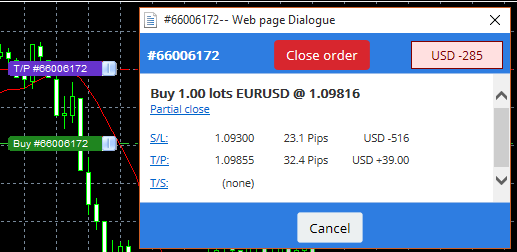
If you drag a marker to an invalid level (e.g. you drag a S/L to the other side of the current market price), you will be asked whether you want to close the order.
You can cancel a drag in progress by pressing the Esc key. By clicking on one of the labels, you open a new window with additional info and further order options.
4.1.Changing S/L or T/P - all open orders
You can change the S/L or T/P on all open orders by clicking on the chart. Move the mouse over the price where you want to set the S/L or T/P (use the MT4 crosshairs for precise targeting), and then ctrl+click. This is the same method as for placing a pending order.
From the window that pops up, you then click on the S/L or T/P buttons and the S/L or T/P will automatically move to the new price selected.
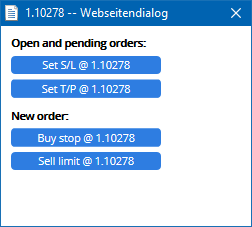
For example:
- you can ctrl+click on the high or low of a bar, and
- set the S/L or T/P to that price, or
- use the crosshairs or mouse cursor to select a new price.
4.2.Using lines as trailing stop, timed stop or take-profit
You can use smart lines to place multiple stops, take-profits or simple partial close commands. Every type of line in the MT4 software offers you several options:
- Horizontal line – allows you to comfortably set several stop-losses or take-profits for any amount of orders (partial closing can be applied as well)
- Vertical line – can issue a timed partial or complete close command for any and all orders
- Diagonal line – allows to set and edit trailing stops and trailing take-profits (nb: this type of line allows partial closing as well, so you can arrange several trailing stops for one order).
Different types of lines can be combined.
- open any order without trailing stop (can have take profit or stop loss as desired)
- place any line in the chart via the respective
 button
button - alt+click on the line in the chart to open the Smart-Lines window
- choose whether the line is intended to be a T/P or S/L, and
- make sure to assign the correct order or orders as required.
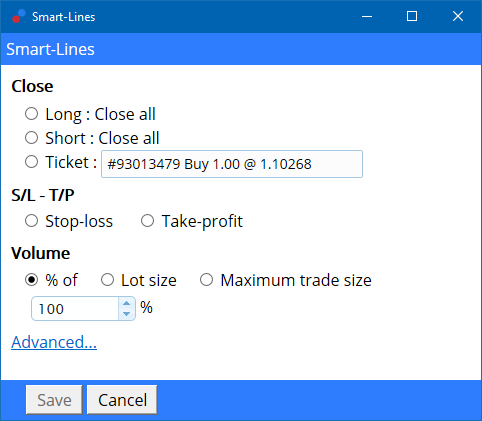
After confirmation, the line changes colour to orange and the SL or TP is automatically set.
As soon as the price crosses the line, your closing commands are executed.
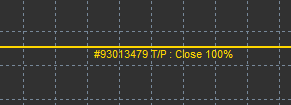
4.2.1.Partially closing orders with smart lines
It is possible to partially close orders. You have three different options to do this.
- As a percent via partially closing the desired order.
- Regulating the order via the lot size. You can cause orders to close by any desired amount of lots or contracts, upon reaching the target price.
- The Maximum trade size leaves the exact amount of order volume open that you specified in the respective field. If an order is at 10 contracts and you set the maximum trade size to two, reaching the target price will close eight contracts and leave two contracts unchanged. If there are several orders, only one order with two contracts will be left open.
Under Advanced, you can use additional settings to further increase your trading effectiveness, including:
- Delete pending orders – upon reaching the target line, all pending orders will be aborted and removed
- Keep this line after it is triggered – the line will remain in the chart after its function is triggered
- Delete this line if another line is triggered – this line and its functions are removed if any other line is triggered
- Close each order individually – when you partially close several orders, the remaining orders are usually consolidated into one remaining order. You can deactivate that by checking this box.
Note that for smart lines to function correctly, the MetaTrader software needs to remain opened.
Furthermore, the smart lines data is saved locally. This means that you will not see the lines if you access the same account on a different PC. If the MetaTrader software is closed, no S/L, T/P or trailing stops will be executed.
4.3.Viewing and changing order details
You can open a pop-up window for each order by clicking on its marker on the chart.
This window will display how close the S/L and T/P are to being hit (e.g. for long orders, the distance from the current bid price to the S/L). It will also show the cash effect on the balance if the S/L or T/P is hit.
The profit or loss of the current order are displayed in the top-right corner. By clicking on this number, you can adjust it to optionally show pips or currency.
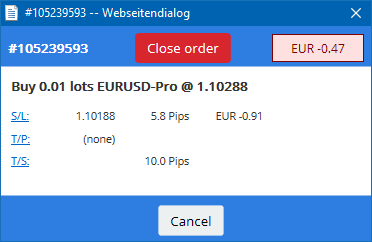
The red Close order button is used to close orders. Furthermore, you can adjust the S/L, T/P or trailing stop via the respective input field in this dialog.
Additionally, you can partially close an order via clicking on Partial close.
5.Other features
5.1.Settings and disabling hedging
To adjust the settings of your mini terminal:
- click on
 Tools button, and
Tools button, and
- choose Settings .
This way, you can disable the confirmation dialog for opening and closing orders (i.e. enable one-click-trading) and activate or deactivate hedging.
By default, the mini terminal follows normal MT4 behaviour and lets you have buy and sell orders open at the same time. If you turn on non-hedging mode, buy orders will close sell orders and vice versa. For example:
- if you are in long 0.10 lots and place a sell order for 0.30 lots, then
- the buy order will be closed, and
- a sell order will be placed for the balance of 0.20 lots.
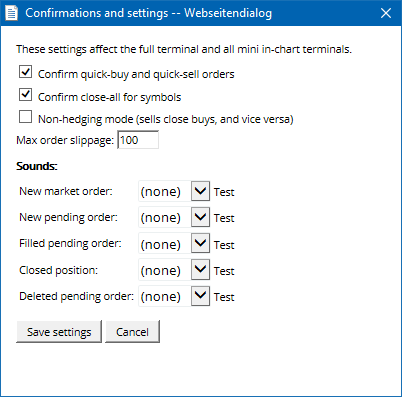
Usually, disabling hedging mode speeds up the process of closing orders. For example:
- when you have five DAX40 contracts long open and want to close them quickly (i.e. with deactivated hedging), you simply
- click on the Sell button to close the currently open buy order at the recent price.
If hedging is set to active, new sell orders will be opened - leaving you with five DAX40 contracts long and five DAX40 contracts short instead.
Deactivating hedging allows you to quickly execute partial order closing as well.
5.2.Sound notifications
Furthermore, the displayed menu allows you to set sound notifications for certain events. Choose a sound and set it to one of the following events:
- New market order
- New pending order
- Pending order activated
- Position closed
- Pending order deleted.
The Test button allows you to list play-back the chosen sound.
Make sure to save your settings, or they will be discarded.
5.3.Automated tasks
You can view a list of automated tasks that mini terminal can independently execute at any given time. This list contains every trailing stop and every OCO order and can be accessed by:
- clicking on Tools button, and
- choosing Auto tasks.
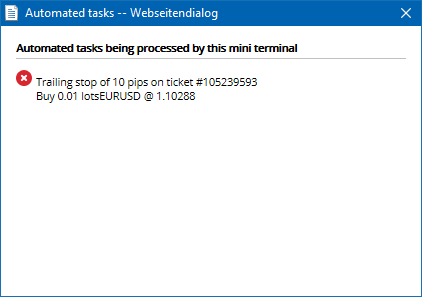
5.4.Undocking the mini terminal window
This allows you to trade from multiple monitors at the same time.
You can undock the mini terminal into a floating window by:
- clicking on
 Tools button, and
Tools button, and
- choosing Undock terminal.
You can continue to trade while the terminal is undocked from its chart.
To re-dock the terminal:
- click Tools button again, and
- choose Re-dock terminal.
When activating the mini terminal, you can determine whether it should be set to Always in foreground.
When you enable this function, the mini terminal will remain visible even if you open new windows. This is especially useful if you want to utilise tick charts in MT4. However, this function is disabled by default. To enable it, tick the Detached Topmost option in the Inputs tab of your mini terminal initialisation dialog to true.
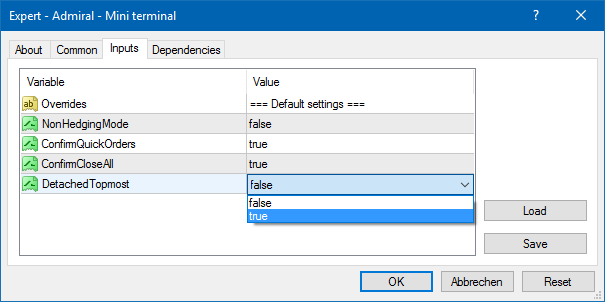
Tick charts in MT4 and several other functions work on EA technology. MT4 allows charts to have one active EA thread only.
If you want to use tick charts and the mini terminal at the same time, open another MT4 chart and start up mini terminal there. It is possible to use both for the same currency pair.
5.5.Detaching the chart
You can detach the chart from MetaTrader 4, e.g. to move it to a different screen. To do this:
- click on Tools button, and
- activate the option Undock chart.
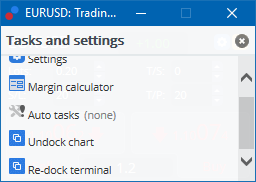
The chart will then be detached from MetaTrader 4, allowing you to move it freely.
To revert this setting, you repeat the steps for undocking it and then choose Re-dock chart.
6.Trading simulator
Trading simulator allows you to manually test your trading strategies based on historical data and analyse the results. To access trading simulator, use the
 con or press Ctrl+R.
con or press Ctrl+R.
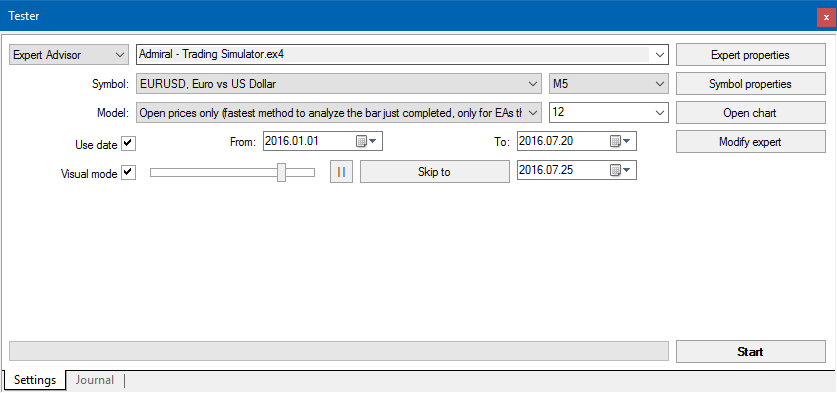
The trading is handled via the Mini Terminal interface.
6.1.Setting up the strategy tester
Open the strategy tester by clicking on the
 icon or pressing Ctrl+R. Choose the expert advisor titled Admiral – Trading Simulator.ex4, then set your trading instrument and a time-frame.
icon or pressing Ctrl+R. Choose the expert advisor titled Admiral – Trading Simulator.ex4, then set your trading instrument and a time-frame.
If you do not know which testing model to use specifically, choose Open Prices only. Other settings should only be used by experienced users.
Next, choose your preferred time window. Make sure that enough historical data exists for the this period. Additionally, enable visual mode.
To make the simulation more authentic, adjust the initial account balance in the EA options to match your live account.
6.2.Start test
Click the Start button once all settings are properly adjusted to start the simulation.
A new chart will then open. At first, the test is paused so you have enough time to customise the chart visually to your liking. You can change chart colours and add indicators to the chart as usual.
You can save and load templates for specific strategies, indicators and color customisations you frequently use to save some time. Simply load your template after clicking the Start test button to apply it before unpausing the actual process.

Once everything is set-up properly, click the >> button to un-pause and start the simulation.
6.3.Trading with trading simulator
The test will start running as soon as you hit the >> button. Use the slider in the strategy tester interface to adjust the speed or pause the chart entirely if you so desire.

Trading in the trading simulator works like described earlier in the manual. You have access to all trading functionalities the Mini Terminal offers you in a regular MT4-chart, such as the trading calculator or smart lines.
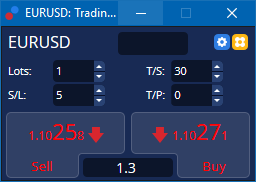
6.4.Finishing the test
Once you are done testing, use the Stop button in the strategy tester interface. The Mini Terminal in your trading simulator will then display the results of your test.
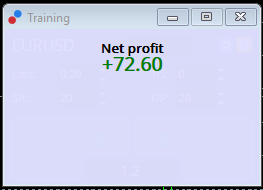
The menu tabs of the strategy tab offer an additional overview and comprehensive statistics for all trades done during the test. This allows you to analyse and evaluate your strategy.
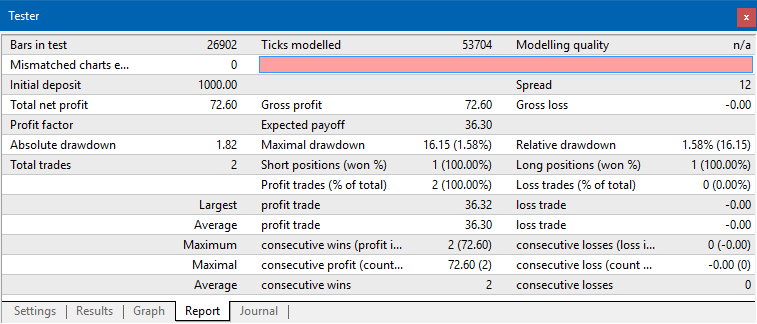
7.Frequently asked questions
- Is the expert advisor working? The extension works via EA technology and only functions while the AutoTrading setting is activated. This is indicated by a smiley in the top-right corner of your chart and the green arrow on the AutoTrading button in your menu interface.
- Can I get multi-language interface in my language? The extension supports several languages, including German, French and Spanish. If you are using the software in a language other than English and your mini terminal is not correctly displaying the chosen language, please set your MetaTrader to English, restart it and change back to your desired language. You can find this option under View and Language.
- Is there only one extension at a time? Only a single expert advisor can be active per chart. If you want to open a second EA, you need to open a second chart of the same symbol and apply your desired EA there.
- Is the extension available on Mac OS? No.
- Is the extension available for MT5? No.
- Why did mini terminal stop displaying labels for orders? Mini terminal can only display labels for up to 20 orders. With more than 20 orders open, labels fade out to reduce clutter. You can re-enable labels by closing orders until your total amount is below 20 again.
- Why do the Supreme Edition features stop functioning with my demo account? When you see a notification saying To continue using Supreme Edition, please apply for real account, the 30 days of free usage for our Supreme extension have run out. You may contact our customer support and request a permanent activation of these features for your demo account.
- Is it possible to remove specific extensions from the MetaTrader software? Yes, you can delete individual expert advisors or indicators by right-clicking them in the navigator window.
- Why does every order requires an individual confirmation? One-click trading is not activated. Activate it in the mini terminal setting menu as explained in 5.1.
8.More info
Feel free to visit our YouTube channel for live trade recordings, tutorials and playlists of extension-highlights. For example, check out a brief tutorial for the mini terminal.
Disclaimer:
Please note that these add-ons are provided free of charge by an external, technical service provider, based on the Expert Advisor technology in the MT4 & MT5. As with all expert advisors (EA) plugins, these are only active when your MetaTrader has established connection to the internet and our servers. Although EA`s have been thoroughly tested and their technical reliability should be sufficient, malfunction can never be fully ruled out. Make sure you fully understand the functionality of all add-ins and extensions, e.g. by practicing their use extensively on a demo account. You should acknowledge before using EA`s that Admiral Markets is not liable for loss or other damage caused by your use of the EA`s.

